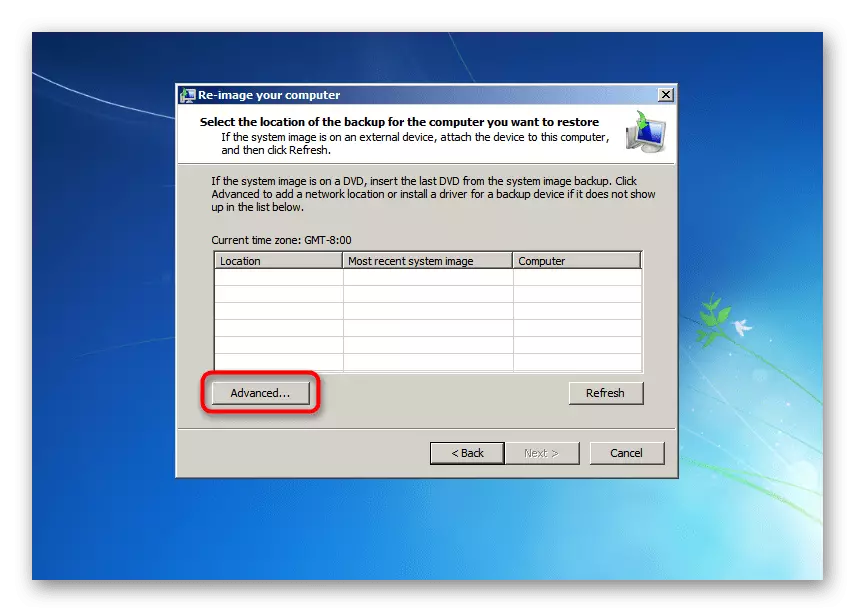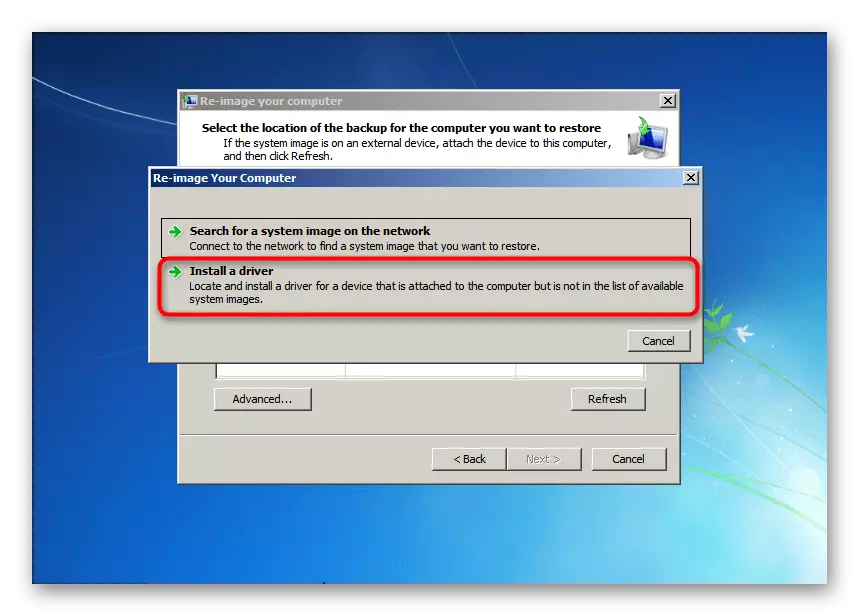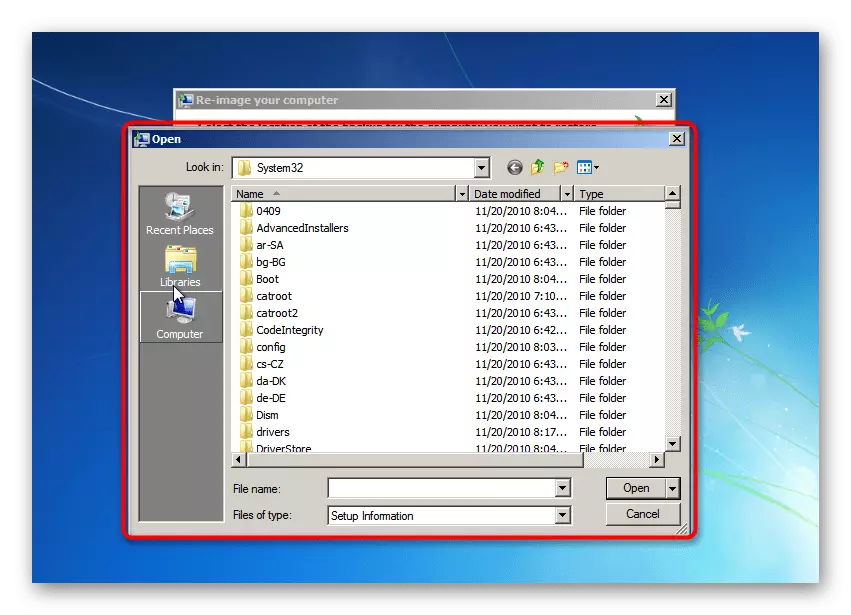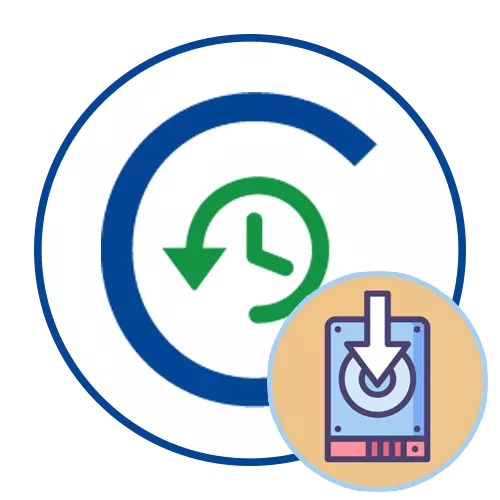
Hali salama na Download Dereva ya Mtandao.
Kabla ya kuchunguza mada kuu, ni muhimu kufafanua kuwa chaguo la kupakia madereva haipo tu katika hali ya kurejesha mfumo, lakini pia wakati unapoanza kwa hali salama, hata hivyo, ni kweli kwa madereva ya mtandao. Hii imefanywa ili uweze kufikia mtandao na kufanya vitendo muhimu wakati huduma zingine, madereva na vipengele vya tatu vitazimwa. Kuhusu mlango wa hali salama katika matoleo tofauti ya Windows, soma katika makala binafsi kwenye tovuti yetu kwenye viungo vifuatavyo.
Soma zaidi: Tunaingia "Hali salama" katika Windows 10 / Windows 7

Kutumia kazi ya "Download Dereva" katika vigezo vya kurejesha mfumo
Kwenye skrini ya awali, unaona dirisha la "Chaguzi za ziada za kupakua", inayoonekana kwenye skrini baada ya kushinikiza ufunguo wa F8 wakati kompyuta itaanza kabla ya mfumo wa uendeshaji uanzishwe. Kutoka huko, huwezi kubadili tu kwa hali ya salama au afya ya vitendo fulani, lakini pia kutumia moduli tofauti "kompyuta ya matatizo", ambapo madereva yanapakiwa wakati wa kupona.Ikiwa unatumia chombo cha kurejesha kupitia dirisha hapo juu, haifanyi kazi kutokana na matatizo na utendaji wa OS nzima au urejesho wa ugawaji, unapaswa kuunda gari la USB flash na kuingia kwenye kipakiaji kutoka kwao. Huko unaweza kuchagua kipengee cha "Mfumo wa Kurejesha", na sio ufungaji wake, ambao utahakikisha mabadiliko kwenye orodha hiyo.
Tutafafanua kwamba madereva ya upakiaji kwa diski ngumu inahusisha utafutaji wao kwa mtawala wa SATA kwenye tovuti rasmi ya mtengenezaji wa gari, laptop au motherboard (kwa PC stationary). Hata hivyo, mara chache kufunga madereva hutatua matatizo yote, kwani kuonekana kwa makosa kama vile OS haipo katika orodha au haijawekwa, mara nyingi inaonyesha matatizo na mkusanyiko wa disk ngumu au malfunction.
Soma zaidi: Nini cha kufanya kama Windows inahitaji dereva wakati wa kufunga
Chaguo 2: Marejesho ya picha hiyo
Njia hii inahusisha kurejesha mfumo kwa kutumia picha iliyopangwa kwa kutumia salama na kazi nyingine. Katika kesi hiyo, unaweza pia kupakua madereva ikiwa ni muhimu, lakini kufanya vitendo vingine:
- Katika orodha hiyo "chaguzi za kurejesha mfumo" chagua "mfumo wa kupona picha" au "kurejesha picha ya mfumo".
- Tumia picha ya hivi karibuni iliyopatikana kwa moja kwa moja, au chagua kutoka kwa faili kwenye hifadhi inayoondolewa au ya ndani.
- Katika orodha ya orodha na picha zinazoweza kupatikana, bofya kitufe cha juu au cha juu.
- Katika dirisha jipya, bofya kwenye "Weka Dereva" au "Weka Dereva" Row.
- Weka gari la gari kwenye kompyuta na dereva ikiwa sio kwenye gari ngumu yenyewe, na bofya OK.
- Dirisha la wazi linafungua, ambalo linapata faili ya dereva na bonyeza mara mbili ili kuongeza. Kwenye skrini itaonekana habari kuhusu ufungaji au kwamba haiwezekani kufunga faili hii.